Mac OS X(苹果系统安装)
- 格式:docx
- 大小:1.26 MB
- 文档页数:39
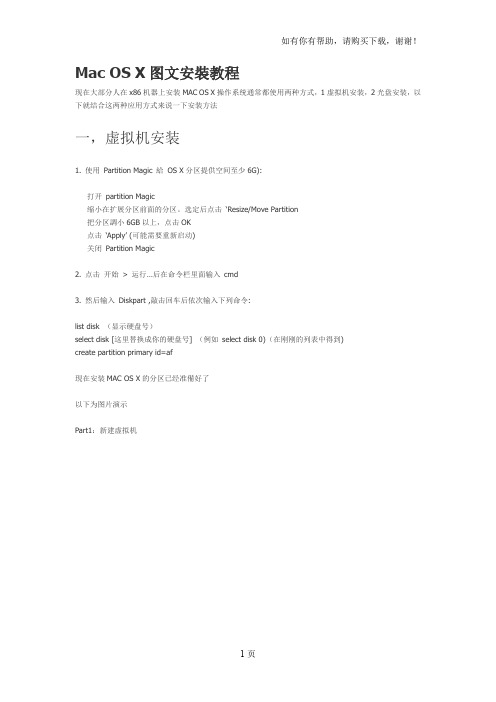
Mac OS X图文安裝教程现在大部分人在x86机器上安装MAC OS X操作系统通常都使用两种方式,1虚拟机安装,2光盘安装,以下就结合这两种应用方式来说一下安装方法一,虚拟机安装1. 使用Partition Magic 給OS X分区提供空间至少6G):打开partition Magic缩小在扩展分区前面的分区。
选定后点击‘Resize/Move Partition把分区調小6GB以上,点击OK点击‘Apply’ (可能需要重新启动)关闭Partition Magic2. 点击开始> 运行…后在命令栏里面输入cmd3. 然后输入Diskpart ,敲击回车后依次输入下列命令:list disk (显示硬盘号)select disk [这里替换成你的硬盘号] (例如select disk 0)(在刚刚的列表中得到)create partition primary id=af現在安装MAC OS X的分区已经准備好了以下为图片演示Part1:新建虚拟机Part2:设置虚拟机在\My Documents\My Virtual Machines\FreeBSD(默认是在这个目录)中用记事本打开freebsd.vmx。
在其中添加一行代码:paevm = "TRUE"Part3:启动虚拟机进行安装首先启动虚拟机,然后进行安装.!再下图步骤中根据自己机器的实际配置来选择对应INTEL或AMD CPU的补丁包,切忌多选和自己机器配置无关的内容进行了以上所有步骤后,开始安装,安装完之后系统会提示30秒之后重启,这时关闭虚拟机然后把chain0文件(在安装光盘中)复制到Windows的主分区根目录中.假如你的windows主分区为c,也就是說C/sechain0最后在根目录下打开boot.ini(该文件是隐藏文件)再文件的最后加入以下一行代码: C/sechain0="Mac OS X"Part4:最后步骤关闭虚拟机,用Boot Magic软件来设置启动磁盘分区最后重启,在进入OSX菜单时,迅速按F8,就可以看到菜单了,错过了的话会返回上一级BTW:关于虚拟机安装教程中是有一些可能需要注意的地方请参照以下修正操作方式操作以确保安装成功1。

昨天发的《苹果Mac OS X 10.6 Snow Leopard雪豹操作系统BT种子下载》,就有人问怎么把下载的苹果电脑Mac OS X操作系统做成基于U盘或移动硬盘的安装盘并用U盘或移动硬盘安装苹果电脑操作系统。
OK,今天发个用移动硬盘(或U盘)为苹果电脑安装Mac OS X操作系统的教程吧。
说句废话:安装苹果电脑Mac OS X操作系统的方法很多--你可以通过刻录系统光盘的方法安装苹果操作系统,但又慢又麻烦;也可以通过局域网共享光驱的方法从另一台Mac上读光盘并通过网络安装,但一方面还是要用光驱和光盘,另一方面在国内苹果粉丝多是“被PC包围”,找个Second Mac还真不容易。
还是下载--放到U盘或移动硬盘安装Mac OS X系统靠谱。
为移动硬盘制作苹果电脑Mac OS X操作系统安装盘分区
首先,用苹果电脑Mac OS X系统自带的“磁盘工具”(Finder-->应用程序-->实用工具-->磁盘工具)为移动硬盘分区。
选中你那块移动硬盘,选择“分区”,点击“+”按钮,就会增加出一个硬盘分区,拖动可改变分区大小,或者直接输入也行,一般来说分10GB吧。
注意格式--Mac OS扩展型。
U盘用户可以跳过分区这步,直接格式化即可----除非您的U盘超级大。
把苹果电脑Mac OS X操作系统DMG文件附到移动硬盘(或U盘)
第二步,把下载的苹果电脑Mac OS X操作系统放到移动硬盘(或U盘)刚刚制作的硬盘分区里。
还是在Mac自带的磁盘工具里,选择“恢复”,会出现2个框,从左侧的列表里把下载的苹果Mac OS X操作系统DMG文件拖动到“源对象”一栏;目的磁盘自然是你刚刚在移动硬盘制作的分区(或U盘)了。
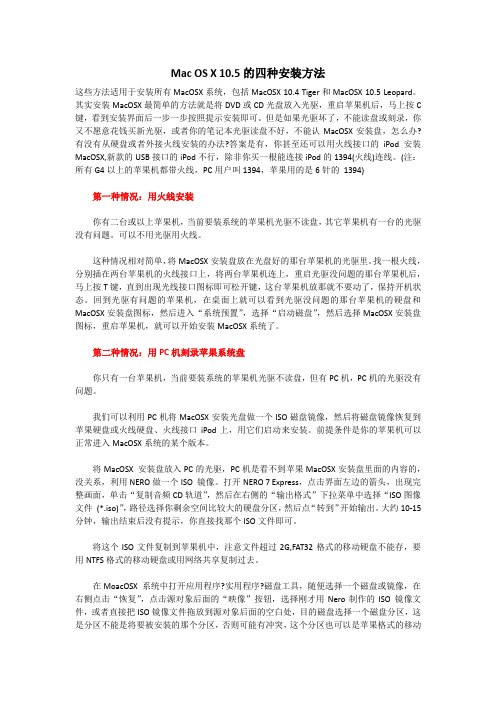
Mac OS X 10.5的四种安装方法这些方法适用于安装所有MacOSX系统,包括MacOSX 10.4 Tiger和MacOSX 10.5 Leopard。
其实安装MacOSX最简单的方法就是将DVD或CD光盘放入光驱,重启苹果机后,马上按C 键,看到安装界面后一步一步按照提示安装即可。
但是如果光驱坏了,不能读盘或刻录,你又不愿意花钱买新光驱,或者你的笔记本光驱读盘不好,不能认MacOSX安装盘,怎么办?有没有从硬盘或者外接火线安装的办法?答案是有,你甚至还可以用火线接口的iPod安装MacOSX,新款的USB接口的iPod不行,除非你买一根能连接iPod的1394(火线)连线。
(注:所有G4以上的苹果机都带火线,PC用户叫1394,苹果用的是6针的1394)第一种情况:用火线安装你有二台或以上苹果机,当前要装系统的苹果机光驱不读盘,其它苹果机有一台的光驱没有问题。
可以不用光驱用火线。
这种情况相对简单,将MacOSX安装盘放在光盘好的那台苹果机的光驱里。
找一根火线,分别插在两台苹果机的火线接口上,将两台苹果机连上,重启光驱没问题的那台苹果机后,马上按T键,直到出现光线接口图标即可松开键,这台苹果机放那就不要动了,保持开机状态。
回到光驱有问题的苹果机,在桌面上就可以看到光驱没问题的那台苹果机的硬盘和MacOSX安装盘图标,然后进入“系统预置”,选择“启动磁盘”,然后选择MacOSX安装盘图标,重启苹果机,就可以开始安装MacOSX系统了。
第二种情况:用PC机刻录苹果系统盘你只有一台苹果机,当前要装系统的苹果机光驱不读盘,但有PC机,PC机的光驱没有问题。
我们可以利用PC机将MacOSX安装光盘做一个ISO磁盘镜像,然后将磁盘镜像恢复到苹果硬盘或火线硬盘、火线接口iPod上,用它们启动来安装。
前提条件是你的苹果机可以正常进入MacOSX系统的某个版本。
将MacOSX安装盘放入PC的光驱,PC机是看不到苹果MacOSX安装盘里面的内容的,没关系,利用NERO做一个ISO 镜像。

MAC系统安装教程一、准备工作:8G U盘一个、运行MAC OS X系统的计算机、苹果mac安装镜像 InstallESD.dmg(大小为4G左右) 地址:/share/link?shareid=2516097551&uk=2869784399&fid=2378512310本地磁盘:F盘/苹果系统二、制作系统U盘1、插上U盘,2、打开【应用程序】中系统自带的【磁盘工具】,点抹掉,将U盘格式化,格式选择Mac OS 扩展,名称随意。
如图所示注意事项:不要选错磁盘,如果中途想取消抹掉操作的话,直接拔出U盘,并到windows 系统中,将U盘格式化,再插入mac系统中,进行抹掉操作3、格式化完毕后,选择恢复,源磁盘选择您的系统安装文件即可,目的磁盘就是您格式化好的磁盘分区了,用鼠标拖到框里面即可。
4、一切妥当,点击恢复,将会进入U盘制作过程,一般耗时大概20分钟左右,根据您的U盘速度而定。
注意事项:最好将dmg安装镜像拷贝到电脑中,不要放在U盘中恢复三、安装系统1、打开需要安装系统的电脑,插上制作好的苹果系统U盘,开机按option,选择U盘启动(选择Mac OsX)注意事项:界面中会出现其他U盘、系统盘、MacOS X ,选择MacOs X 即可2、从U盘启动后,如果您看到的是如下画面:There probleminstalling "Mac OSX Try reinstalling,那么您需要重置一下PRAM,方法为:开机,在灰屏出现前同时按下Command、Option、P、R(不含顿号),直至电脑重新启动并听到启动声音,松开这些按键。
剩下的步骤和光盘安装一致,根据提示进行就可以了。
3、彻底重装的话需要格式化硬盘,使用磁盘工具。
注意事项:由于之前的磁盘中可能含有其他文件,这里建议先使用磁盘工具将硬盘抹掉,再重新安装4、区分大小写的话会导致部分软件无法运行。
注意事项:抹掉磁盘之后,最好点击【安全性选项】,检查磁盘,看是否有错误,如有错误,恢复磁盘中的错误5、退出磁盘工具选择【重新安装MacOS X】极熟悉的安装过程,根据提示点击【继续】6、安装完之后重启,按op 进入启动界面,点击macos x install esd,等待其安装完成之后,重启即可注意事项:整个安装过程需重启两次,共耗时大约半小时,比光盘动辄1小时要快不少。

MacOSX重装教程全程图解苹果电脑系统是mac os,和普通pc的windows完全不同,重装方式也不同,所以如果是第一次重装可能不知道怎么操作,下面小编来跟大家说说苹果电脑怎么重装系统的步骤教程吧。
一、下面以在线重装mac系统为例,具体的步骤如下:1、将苹果电脑关机后,键盘长按command+R键不放,同时按一下开机键松手,此时继续长按command+R键不放,直到出现苹果图标。
2、长按command+R键不放后,出现的界面中有 4 个选项:a.从时间机器备份进行恢复(是从你过去备份至Time Machine 的备份存档恢复电脑)b.重新安装macOS(顾名思义就是重新安装 Mac OS)c.获取在线帮助(则是从线上获取帮助说明,了解重装步骤及常见问题)d.磁盘工具(则是管理磁盘用的,包括:分割磁区、将磁碟区格式化等。
)这里选择“磁盘工具”,然后“继续”。
3、我们选择系统磁盘,点击抹掉。
4、这时会弹出提示要抹掉“mac os”吗?注意这里磁盘格式一定要选择APFS格式,否则其它的磁盘格式会对某些软件的安装库不兼容,如:Adobe的pkg格式等。
5、等待系统正在抹掉旧的磁盘,并创建新的磁盘。
需要花费些时间,提示抹点进程完成后,我们点击完成。
6、回到macOS实用工具界面,选择重新安装macOS进入下一步。
(注意:您的电脑这个时候要先设置联网)7、然后点击继续进入安装阶段。
8、同意苹果系统的使用协议那些,进入下一步。
9、然后继续点击“安装”。
10、等待安装完成后,我们就可以根据我们的使用习惯来设置苹果系统啦。
(这里建议选择一个国家的语言,中国)11、一般选择简体中文,然后依次进入数据与隐私提醒,点击“继续” ,当弹出以下提示时,选择现在不传输任何信息,然后继续。
12、进入apple ID登陆界面,如果有ID的话,可以直接登陆,没有的话,就选择稍后设置,点击跳过ID登录。
13、同意条款。
14、创建电脑账户。

麦本本-小麦2完美安装黑苹果OS X Mavericks 10.9.4懒人版教程@【麦本本】OS X群管理组一·安装前的准备工作:一.OS X Mavericks 10.9.4懒人版安装镜像二.HFS+ for Windows 10.3三.IVY处理器HD4000显卡专用Extra四.变色龙Chameleon+Install+2281五.硬盘助手六.一个内含PE系统的U盘七.进入BIOS检查是否开启AHCI磁盘模式二·安装:一.给硬盘分区1.先从最后一个盘压缩出60G(60G=61440M。
盘大的可以更多)的空间来(为了你的其他盘的数据安全,请尽量压缩最后一个盘。
安装mac过程中操作不当可能会造成全盘数据丢失)2.新建一个8000M的盘, 设置盘符L, 不要格式化3.使用同样的办法,用剩余的空间新建一个盘, 一样可以设置盘符M, 一样不要格式化二.安装变色龙(此安装方法仅仅适用于MBR分区的硬盘)将附件“变色龙Chameleon+Install+2281”解压后,以管理员身份运行Chameleon Install.exe,点安装即可,成功了会提示“操作成功完成”。
三.安装HFS+ for Windows 10.3直接运行HFS+ for Windows 10.3.msi使用10 天试用模式安装,安装完成重启电脑。
出现激活提示时选择如下选项:I've already got the key and serial number and want to activate the software.请使用说明里面的注册码,即可激活!四.写入镜像用“硬盘助手v0.3”将cdr格式的懒人版文件写入L盘(这里注意,硬盘助手v0.3要以管理员身份运行,文件路径里面最好不要出现中文等,用英文路径最好去掉除“写入”之外其余的3个选项的钩钩,先选择懒人版镜像文件PCBETAOSX1094Lazy.cdr后选择目标分区L(这个顺序不能错,否则关掉硬盘助手,重新打开。
一、Mac技巧之用U盘或移动硬盘制作启动盘安装苹果MacOS X操作系统的方法为移动硬盘制作苹果电脑Mac OSX操作系统安装盘分区开始!首先,用苹果电脑Mac OSX系统自带的“磁盘工具”(Finder-->应用程序-->实用工具-->磁盘工具)为移动硬盘分区。
选中你那块移动硬盘,选择“分区”,点击“+”按钮,就会增加出一个硬盘分区,拖动可改变分区大小,或者直接输入也行,一般来说分10GB 吧。
注意格式--Mac OS 扩展型。
U盘用户可以跳过分区这步,直接格式化即可----除非您的U 盘超级大。
把苹果电脑Mac OS X操作系统DMG文件附到移动硬盘(或U盘)第二步,把下载的苹果电脑Mac OS X 操作系统放到移动硬盘(或U盘)刚刚制作的硬盘分区里。
还是在Mac自带的磁盘工具里,选择“恢复”,会出现2个框,从左侧的列表里把下载的苹果电脑MacOS X操作系统DMG文件拖动到“源对象”一栏;目的磁盘自然是你刚刚在移动硬盘制作的分区(或U盘)了。
OK,你可以用移动硬盘或U盘为苹果电脑安装MacOSX操作系统了。
开机按“Option”键,会出现启动盘选择界面,选中你的Mac OS X系统安装盘即可。
二、计划装双系统,准备的基本软件有:1、Apple iWork 09零售版2、Microsoft Office 家庭和学生版2011零售版3、ParagonNTFS forMac OS X 8.04、Microsoft Windows7 家庭高级版零售版5、Microsoft Office 家庭和学生版2010 零售版准备的硬件有:1、Appleshufflepack16G U盘2、Seagate FreeAgent Go 500G 移动硬盘(格式化为exFAT)3、CD-R刻录盘备份和安装的步骤:一、备份Preinstall:即未建立用户账户的预装系统(Mac OSX 10.6.6 & iLife'11,单分区)1、在其他苹果电脑上先将随机的Mac OS X InstallDVD恢复到U盘上;2、在其他苹果电脑上先将ParagonNTFS forMac OS X 8.0安装程序刻录到CD-R上;3、将U盘和移动硬盘插入MC700;4、开机后按option键选择进入U盘(MacOSX10.6.6)安装界面;5、选择磁盘工具,选中整个硬盘,新建映像,存储位置为移动硬盘。
Mac OS X 操作系统快速安装教程现在很多人喜欢用苹果电脑,轻巧方便,功能也强大,那么苹果电脑的Mac系统安装可能不太熟悉,尤其是第一次使用苹果电脑的小伙伴,那么如何快速的安装Mac OS X 操作系统,小编今天要向大家介绍的Mac OS X 操作系统安装方法。
安装步骤:1、将下载的Tiger-x86.tar.bz2解压,得到tiger-x86-flat.img文件(5.99G),在我的P4 1.8上用了大约30分钟;2、将准备安装Mac OS X系统的硬盘接入系统,用Acronis Disk Director Suite删除塬来所有的分区,但是不要重新创建分区(我在几次创建分区后安装都遇到了MBR error无法启动,也许可以通过在磁盘后部创建一个逻辑分区,在前方预留一个很大未分配空间的方法解决,但是由于时间问题没有尝试,有兴趣的朋友可以安照这个思路试试看);3、将下载的dd for windows 3.0解压,得到dd.exe等文件,运行cmd进入命令提示符环境,输入以下命令dd --list你将得到一个连接到WinXP系统的所有磁盘的列表,格式为“\\?\Device\HarddiskX\*”,X代表你的硬盘的编号,一般你的系统主盘为Harddisk0,第二块硬盘为Harddisk1,*代表的是硬盘的分区等,其中DR0表示MBR,Partition1、2等分别表示硬盘上的分区,以下我们假设你准备将Mac OS X装入第二块硬盘,即Harddisk1;4、依旧在命令提示符环境下,输入dd bs=1M if=tiger-x86-flat.img of=\\?\Device\Harddisk1\DR0注意硬盘编号不要搞错,不然装错了硬盘可就没救了大概10分钟左右,整个映像文件就写入完毕了5、关机,将已经装入Mac OS X的硬盘设为主盘,启动,你就能看到华丽的Mac OS X系统了补充:系统常用维护技巧1,在“开始” 菜单中选择“控制面板” 选项,打开“控制面板” 窗口,单击“管理工具” 链接2,在打开的“管理工具” 窗口中双击“事件查看器” 图标3,接着会打开“事件查看器” 窗口4,在右侧窗格中的树状目录中选择需要查看的日志类型,如“事件查看器本地--Win日志--系统日志,在接着在中间的“系统” 列表中即查看到关于系统的事件日志5,双击日志名称,可以打开“事件属性” 对话框,切换到“常规” 选项卡,可以查看该日志的常规描述信息6,切换到“详细信息” 选项卡,可以查看该日志的详细信息7,打开“控制面板” 窗口,单击“操作中心” 链接,打开“操作中心” 窗口,展开“维护” 区域8,单击“查看可靠性历史记录” 链接,打开“可靠性监视程序” 主界面,如图所示,用户可以选择按天或者按周为时间单位来查看系统的稳定性曲线表,如果系统近日没出过什么状况,那么按周来查看会比较合适。
mac os x安装教程 pdfMac OS X是一款由苹果公司开发的操作系统。
它具有用户友好的界面、稳定可靠的性能和强大的功能。
在本教程中,我将向您介绍如何安装Mac OS X。
请您仔细阅读以下内容。
第一步是准备安装盘。
您需要一张可启动的Mac OS X安装盘。
您可以从苹果官方网站下载最新版的Mac OS X,然后将其写入到一张DVD光盘上。
如果您没有DVD光驱,也可以将安装盘放入UDisk上。
第二步是备份数据。
在安装系统之前,强烈建议您备份您的重要数据。
您可以使用Time Machine工具来备份您的数据。
请确保备份完成并存放在一个安全的地方。
第三步是进入安装界面。
插入您的Mac OS X安装盘,并重新启动电脑。
按住Option键,直到在屏幕上出现一个启动选项菜单。
选择从安装盘启动。
然后您将进入Mac OS X的安装界面。
第四步是选择语言。
在安装界面上,您需要选择您想要使用的语言。
请点击“继续”,然后选择您的首选语言。
第五步是选择安装目标。
在安装界面上,您将看到一个列表,列出了所有可用的磁盘和存储设备。
选择您想要安装Mac OSX的目标磁盘,并点击“继续”。
第六步是进行安装。
在安装界面上,您需要点击“安装”按钮,然后确认您的选择。
安装过程可能需要一些时间,取决于您的硬件配置和安装盘的读取速度。
第七步是等待安装完成。
一旦您点击了安装按钮,Mac OS X 将开始安装到您选择的目标磁盘上。
您只需要耐心等待安装过程完成。
第八步是设置您的个人信息。
在安装完成后,您需要设置一些个人信息,例如您的用户名、密码和时区。
请按照屏幕上的提示进行操作。
第九步是完成安装。
一旦您完成了个人信息的设置,您的Mac OS X安装就完成了。
您可以点击“完成”按钮,然后重新启动您的电脑。
最后,您现在已经成功地安装了Mac OS X操作系统。
您可以开始使用它并享受其强大的功能和稳定的性能。
在本教程中,我向您介绍了如何安装Mac OS X。
Mac OS X图文安裝教程苹果操作系统安装通用图文教程现在大部分人在x86机器上安装MAC OS X操作系统通常都使用两种方式,1虚拟机安装,2光盘安装,以下就结合这两种应用方式来说一下安装方法一,虚拟机安装1. 使用Partition Magic 給OS X分区提供空间至少6G):打开partition Magic缩小在扩展分区前面的分区。
选定后点击‘Resize/Move Partition把分区調小6GB以上,点击OK点击‘Apply’ (可能需要重新启动)关闭Partition Magic2. 点击开始> 运行…后在命令栏里面输入cmd3. 然后输入Diskpart ,敲击回车后依次输入下列命令:list disk (显示硬盘号)select disk [这里替换成你的硬盘号] (例如select disk 0)(在刚刚的列表中得到)create partition primary id=af現在安装MAC OS X的分区已经准備好了Mac OS X图文安裝教程以下为图片演示Part1:新建虚拟机Mac OS X图文安裝教程Part2:设置虚拟机在\My Documents\My Virtual Machines\FreeBSD(默认是在这个目录)中用记事本打开freebsd.vmx。
在其中添加一行代码:paevm = "TRUE"Part3:启动虚拟机进行安装首先启动虚拟机,然后进行安装再下图步骤中根据自己机器的实际配置来选择对应INTEL或AMD CPU的补丁包,切忌多选和自己机器配置无关的内容进行了以上所有步骤后,开始安装,安装完之后系统会提示30秒之后重启,这时关闭虚拟机然后把chain0文件(在安装光盘中)复制到Windows的主分区根目录中.假如你的windows主分区为c,也就是說Cchain0最后在根目录下打开boot.ini(该文件是隐藏文件)再文件的最后加入以下一行代码:Cchain0="Mac OS X"Part4:最后步骤关闭虚拟机,用Boot Magic软件来设置启动磁盘分区最后重启,在进入OSX菜单时,迅速按F8,就可以看到菜单了,错过了的话会返回上一级BTW:关于虚拟机安装教程中是有一些可能需要注意的地方请参照以下修正操作方式操作以确保安装成功1。
手把手教你在PC上安装MAC OS. 包括基本软件与双系统使用摘要:4月初,苹果公司出人意料地发布了一款名为“BootCamp”的小软件,使用它可以在苹果笔记本上安装Windows XP,并使之与Mac OS X共存,这让更多想拥有苹果却担心使用问题的用户雀跃欢呼。
下面,让我们一起看看,如何在PC上安装好看并且好用的Ma c OS X系统吧。
进入2006年,随着采用英特尔处理器的全新iMac、Mac mini以及Mac Book的全面上市,Mac和PC在硬件上的差异已经越来越少,二者软件的互通也越来越清晰。
4月初,苹果公司出人意料地发布了一款名为“BootCamp”的小软件,使用它可以在苹果笔记本上安装Windows XP,并使之与Mac OS X共存。
这一软件的发布引起了轩然大波,一方面让Mac OS X的忠诚Fans痛斥苹果的“变节”,另一方面却让更多想拥有苹果却担心使用问题的用户雀跃欢呼。
苹果与PC之间的大门打开了,不过它是单向的,苹果用户可以使用Windows系统,却没有为PC用户发布Mac OS X系统。
值得庆幸的是,有人对最新的Mac OS X 10.4.6的安装程序进行了修改,使它能够安装在普通PC上,而且它的运行效率已经和采用英特尔处理器的Mac计算机没有多大的差距,甚至可以使之作为一些人的主要操作系统了。
下面,让我们一起看看,如何在PC上安装好看并且好用的Mac OS X系统吧。
Part1 刻录和分区,安装Mac OS X前的准备工作首先当然需要一台电脑,而且这台电脑的配置不能太低,运行Windows XP都不流畅的电脑肯定玩不转Mac OS X。
有一个硬性的要求就是,这台PC的处理器必须支持SSE2或S SE3指令集,不过诸如Pentium 4、Pentium M或基于二者的Celeron处理器以及Sempr on和Athlon 64处理器都符合这一要求。
也就是说,2005年以来的主流电脑基本上都能安装。
除此之外,内存最少要求256MB、硬盘最少要有4GB,如果要从光盘进行安装的话,还需要一台DVD光驱。
如果使用的是nVIDIA的显卡,那么暂时没有适用的驱动,在使用过程中可能会遇到一些小问题。
安装分为两种情况:一种是在全新硬盘上安装,另一种是在已经安装了Windows系统的硬盘上进行安装。
安装方式也分为两种,一种是利用光盘进行安装,另一种是通过虚拟机进行安装,前者需要刻录DVD光盘但是速度较快,后者不用刻录光盘但是速度比较慢,并且需要安装虚拟机软件,因此并不推荐。
本文以通过刻录好的DVD光盘在已经安装有Window s操作系统的硬盘上进行安装为例进行说明。
1.刻录光盘。
从网络上下载到的通常是一个ISO格式光盘镜像文件,注意检查相应的版本说明,尽量选择最新的版本,因为越新的版本集成的补丁越多,安装时出现错误的概率也越小。
然后使用Nero之类的刻录软件直接用刻录镜像的方式将其刻录成光盘即可。
曾经有人说使用可擦写的光盘不能进行安装,可是笔者使用DVD+RW顺利完成了安装而且至今使用正常,倒是有一张DVD+R光盘不能进行安装,因此如果你在安装过程中提示光盘出错,那么不妨换一种光盘重新刻录试试。
2.硬盘分区。
Mac OS X的一个“另类”之处在于它使用的是HFS+分区格式,Windows和L inux都不支持这种分区,甚至连一些常用的磁盘工具也不能识别它们,因此必须在安装之前为Mac OS X准备好可用的分区。
已经安装好系统的硬盘一般都没有可用空间了,我们可以将其他分区的可用空间集中到一起,并建立一个新分区。
这个过程可以用PQ Magic、Acronis Disk Director来完成,不过更推荐使用Partition Manager(下载地址:[url=/soft/25982.ht m]/soft/25982.htm[/url]),因为它还可以完成下面必须的另一步操作,而其他软件大都不能同时完成两个任务。
具体操作方法为:运行Partition Manager,选中已经存在的分区,点击工具栏上的“调整大小”按钮,将分区的空间缩小。
注意缩小的时候要尽量将可用空间留在靠前的位置,即用鼠标从左往右拖动游标(如图1)。
挪出几处可用空间后,再将已有的分区向后移动,将可用空间集成到一起,等可用空间到6GB以上时,建立一个分区。
此时这个分区应该还是逻辑分区,将它转换成主分区(如图2)。
图1 分离出一块空的硬盘空间图2 将目标分区设置为主分区之所以进行这一步操作,是因为当分区起始位置超过硬盘的前1024柱面后有可能会出现不能引导的情况。
不过此时的分区格式还不能为Mac OS X所识别,需要进行进一步修改。
右击新建好的主分区,选择“修改”、“更改分区ID”,然后在弹出的窗口中输入“af”(不要引号),此时这个分区就变成Mac OS X使用的HFS+格式了(如图3)。
图3 在系统ID处输入AF将Mac OS X安装光盘放入光驱,做好正式安装的准备吧!Part2 按部就班,系统安装要注意驱动问题启动电脑,设置为由光盘启动,如果引导成功的话会出现输入引导参数的提示,几秒钟后自动进入安装程序。
安装所需的时间取决于电脑的配置及光驱的速度。
笔者使用的笔记本配置为:Celeorn M 370(1.5GHz/2MB缓存)、1GB内存、80GB 7200转硬盘、8X康宝驱动器、Buffalo WL I-G54无线网卡,整个安装过程耗时约30分钟,比安装Windows XP略快一些。
刚进入安装程序后屏幕会显示出一个圆形的旋转光标,此时不能进行任何操作,光驱读取大概3分钟后才会正式进入安装界面,所以在这个过程中不要着急。
第一步是要求用户选择安装程序的语言.我们可以看到Mac OS X支持包括简体中文和繁体中文在内的15种语言,而相比之下微软则为每一种语言的Windows制作了不同的安装程序。
另外一个很明显的不同就是安装Mac OS X并不需要序列号。
产生这种差异的原因我们已经提过,那是因为苹果靠硬件赚钱而微软靠的就是软件,所以还是可以理解的。
需要说明的是,在此处选择的语言只是安装过程中所使用,如果你希望安装好的系统使用英文或者其他语言,可以随时进行修改。
图4 选择安装程序的语言接下来是对我们前面为Mac OS X准备好的分区进行格式化。
打开顶部的“实用工具”菜单,然后选择“磁盘工具”,就会弹出一个新的窗口(如图5)。
这个窗口左侧会显示出硬盘已有的分区,所有分区都会显示为灰色。
如果前面的操作正确的话,点击第二个分区(可能会显示为disk0s2),底部的信息栏中会显示其分区格式为“Mac OS扩展(日志式)”,选中它之后在右侧的窗口中选择“抹掉”,然后确认后完成操作并返回安装程序(如图6)。
图5 调出“磁盘工具”图6 “抹掉”磁盘分区这里需要说明的是,Mac OS X可以读取NTFS分区但不能进行写操作,如果想和Windo ws系统进行数据交换的话,最好将一个NTFS分区转换为FAT32分区,或者在Windows 系统中安装MacDrive来对HFS+分区进行读写操作(后文会进行详细介绍)。
接下来就是许可协议了,主要是对软件的使用权限进行描述,直接点击同意即可。
再接着是选择目标磁盘,直接选择刚才已经格式化好的分区即可(如图7)。
图7 选择安装的目标分区由于前面的操作基本上都是一路回车,所以到了这一步也很容易让人产生错觉,笔者就因此而多做了两次无用功,安装好的系统根本无法启动。
在安装类型选择界面上,点击下方左侧的“自定”按钮,会弹出一个组件列表供选择安装。
在这个列表中,“打印机驱动程序”是可以选择安装的,如果全部不安装的话可以节省大约2 GB硬盘空间;“本地化语言”中保留的语言可以供你在安装好系统后选择使用,一般情况下保留简体中文即可;“X11”对于普通用户完全可以不安装,如此一来比默认的安装方式可以省下2GB左右空间,以后在它上面安装其他应用软件也不用为硬盘发愁了(如图8)。
图8 修改要安装的程序列表保证系统可以运行的关键一步是在这个列表中选择合适的补丁。
使用英特尔或AMD处理器要分别选择对应的补丁,此外还有针对GMA900显示芯片、创新USB声卡、Radeon Mo bility 显示芯片、VIA与ATI的ATA总线以及无线网卡等设备的补丁,如果使用了相应的设备也一定要勾选上,否则以后再修改时会麻烦许多倍(如图9)。
图9 选择针对硬件的软件包(补丁)现在越来越多的电脑(尤其是笔记本电脑)都标配了无线网卡,不过只有采用Brodcomm 芯片的无线网卡才可以在Mac OS X系统中正常使用,如果是其他芯片的话就不得不拉根网线才能上网了。
一切设置妥当后就可以点击“安装”按钮了。
苹果还会正式安装之前对安装光驱进行检查,这一步会耗费很长的时间,如果你确认自己刻录的光盘没有问题的话,可以直接跳过进入复制文件的环节。
复制速度视电脑配置而定,在笔者的笔记本上大约用了15分钟。
文件复制完成后,系统还会花大约5分钟来进行一次最后的优化,然后系统会进行重启,整个安装过程到这一步就算是真正完成了。
另外需要提醒一下的是,在重新启动之前记得把光盘拿出来,否则可能会忽略一些存在的问题。
Part3 注册账户,成功登录Mac OS XMac OS X成功完成安装,在重启后会播放一段听起来振奋人心的音乐,而且在这个过程中无法实现静音,如果是在晚上进行安装的话要做好心理准备哦^_^。
音乐过后开始设置账户信息。
系统首先会询问用户的国家信息,点击“Show All”后才会显示出China;然后会提示是否需要从另一台Mac计算机传输账户信息,选择第三项“Do not transfer my information”以后点击继续;至于键盘布局,选择默认的英文(U.S.)即可。
如果你安装了无线网络补丁并且生效的话,系统会显示出已经检测到的无线网络并要求你进行设置,比如连接到哪个热点以及WEP密码等。
第一步是要求用户选择安装程序的语言(如图4)。
我们可以看到Mac OS X支持包括简体中文和繁体中文在内的15种语言,而相比之下微软则为每一种语言的Windows制作了不同的安装程序。
另外一个很明显的不同就是安装Mac OS X并不需要序列号。
产生这种差异的原因我们已经提过,那是因为苹果靠硬件赚钱而微软靠的就是软件,所以还是可以理解的。
需要说明的是,在此处选择的语言只是安装过程中所使用,如果你希望安装好的系统使用英文或者其他语言,可以随时进行修改。
图4 选择安装程序的语言接下来是对我们前面为Mac OS X准备好的分区进行格式化。
打开顶部的“实用工具”菜单,然后选择“磁盘工具”,就会弹出一个新的窗口(如图5)。
这个窗口左侧会显示出硬盘已有的分区,所有分区都会显示为灰色。